Leter du etter en måte å lage en partisjonert C-stasjon i Windows 10 uten å formatere hele diskstasjonen?Her er den fullstendige informasjonen om hvordan du partisjonerer c-stasjonen i Windows 10 uten formatering eller uten tap av data.
En diskpartisjon er en del av en harddisk som er atskilt fra andre segmenter.
Partisjonering hjelper brukere med å dele en datamaskinharddisk i forskjellige stasjoner eller forskjellige seksjoner av en rekke årsaker.
Ved å partisjonere harddisken din i en Windows 10 bærbar eller stasjonær datamaskin, vil du kunne lage to eller flere partisjoner for å skille dine personlige filer (som musikk, bilder, videoer, filmer, dokumenter osv.) med operativsystemet og Program separate filer.
Innhold
Hvorfor må vi partisjonere stasjonen?
Vanligvis er Windows 10 operativsystem og programfiler plassert i C:-stasjonen, hvis det bare er én partisjon på datamaskinen (for eksempel C:-stasjonen) med nok ledig plass, bør du opprette en harddiskpartisjon på Windows 10-datamaskiner for å gjør det ryddig og der et program for bedre å administrere filene og dataene dine.
Det er vanligvis to grunner til at vi trenger å partisjonere harddisken.Først når du kjøper en harddisk og vil laste et operativsystem (Windows, Linux, etc.) på den og partisjonere den harddisken.(ELLER) Du har allerede et datasystem med et OS og ønsker å bruke OS til å partisjonere harddisken.For eksempel kjøpte du en ny bærbar datamaskin med Windows 10 forhåndsinstallert, og den inneholdt bare én stasjon C.
Hvis du planlegger å installere Windows OS, når du installerer Windows (formatering av systemet), vil en dialogboks vises med muligheten til å inkludere et diskpartisjoneringsverktøy.Så du kan enkelt partisjonere.
Men finn ut hvorfor 2.Når du har en ny bærbar PC med Windows 10 forhåndsinstallert og du har en stasjon C.Så her er hvordan løsningenPartisjon c-stasjon uten formatering i Windows 10eller mister data.
Merk:Følgende trinn fungerer også for partisjonerte C-stasjoner i Windows 10, 8.1 og 7 PC-er.
Hvordan partisjonere en PC-harddisk
Den beste måten å lage partisjoner på i Windows 10 er å bruke operativsystemets innebygde "Disk Management" snap-in eller ved hjelp av "DISKPART" kommandolinjeverktøy.La oss først se hvordan du partisjonerer c-stasjonen ved å bruke den innebygde snapin-modulen Diskbehandling.
Først må du sørge for at du har nok plass på stasjonen du partisjonerer, det er ganske enkelt å sjekke.
- Trykk Windows + R, skrivcompmgmt.msc,Klikk deretter OK for å åpne Computer Management-konsollen.
- Og så i "Oppbevaring"Nedre venstre,Vi skal velge"磁盤 管理"
- Det vil ta noen sekunder å hente den nødvendige informasjonen fra stasjonen.
- Øverst ser du stasjonene som er koblet til PC-en din, inkludert eventuelle USB-flash-stasjoner og harddisker du har koblet til.
- I mitt tilfelle var det å velge stasjonen til partisjon " C "sjåfør.
- Høyreklikk på stasjonen og velg Volum ned.
- Det vil ta noen minutter å finne ut hvor mye du klarer å krympe.
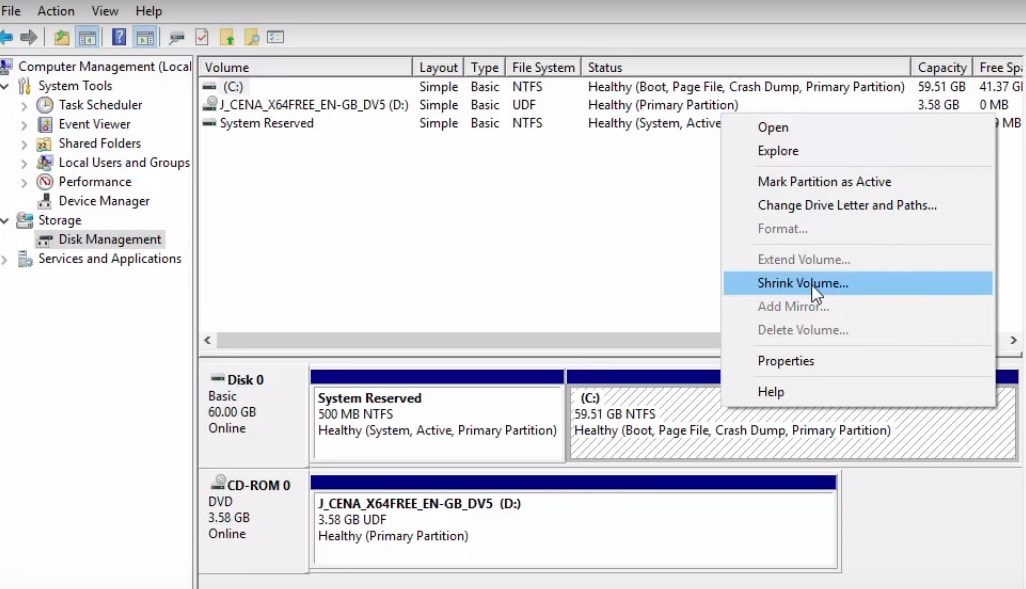
- Du vil bli bedt om å angi hvor mye plass (i megabyte) for å krympe volumet.
- Du kan naturligvis ikke legge inn mer plass enn det som er tilgjengelig, og du må tenke på hvordan du skal administrere rommet mellom partisjonene.
- "Angi hvor mye plass som skal krympes (i MB) ”, dette er størrelsen på den nye partisjonen i MB, så hvis du vil bruke en 2GB partisjon, kan du angi 2048 – enkelt.
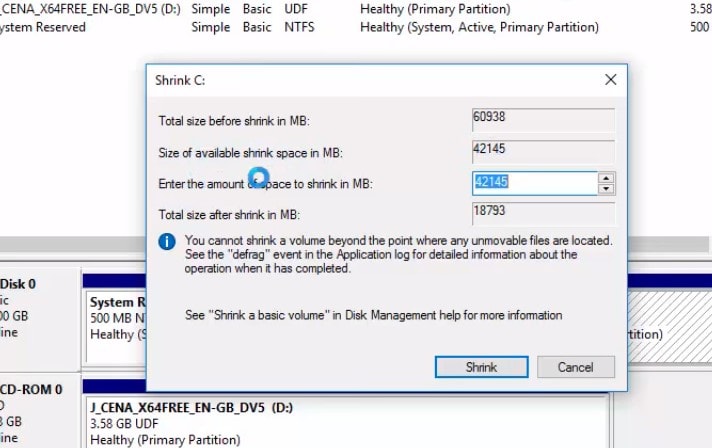
Etter å ha angitt en passende størrelse for den nye partisjonen, klikkKrympe", det ser ut til at datamaskinen er død, ikke bekymre deg, den gjør det ikke - prøv å bruke datamaskinen igjen nå, siden den fungerer bra på harddisken din og ikke bekymre deg for tap av data, partisjonstap osv.
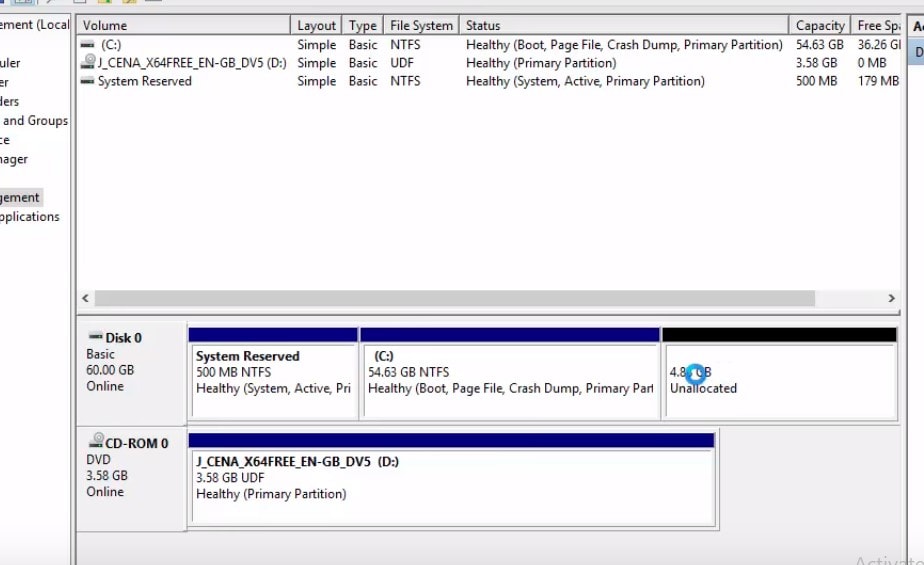
Opprett nytt volum
- Du vil nå se en tom boks merket "Uallokert", dette er vår nye partisjon som venter på at vi skal formatere den.
- Høyreklikk boksen Blank unallocated space og klikk New Simple Volume
- Nå har vi veiviseren for å navngi og formatere den nye partisjonen.
- Deretter på neste skjerm, spesifiser størrelsen på volumet.
- Det bør være størrelsen vi krympet fra den første partisjonen tidligere, hvis alt er bra, trykk igjen.
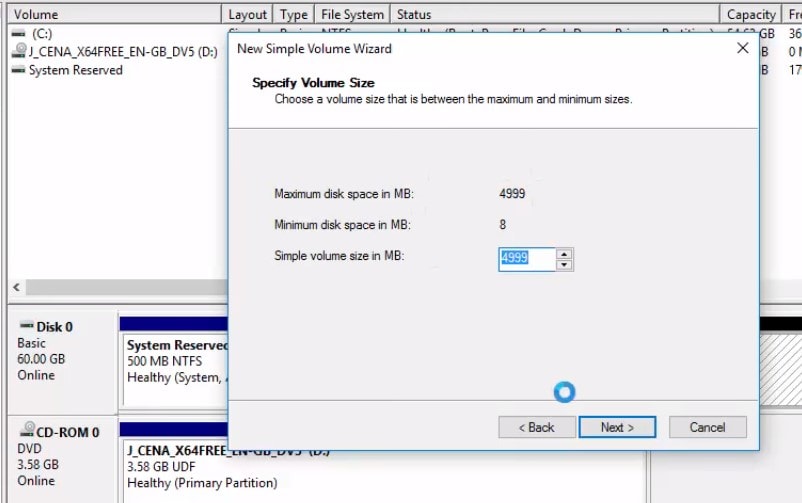
- Du kan nå velge en stasjonsbokstav, det er ikke så farlig.
- Vær kreativ her hvis du vil, i mitt tilfelle kjeder jeg meg, la det stå på "E" og klikk neste.
- Nå har vi 3 alternativer her, filsystem, tildelingsenhetsstørrelse og volumetikett,
- Avhengig av hva du vil bruke stasjonen til, kan du endre filsystemet, la størrelsen på allokeringsenheten stå på "default", og kalle den etter behov.
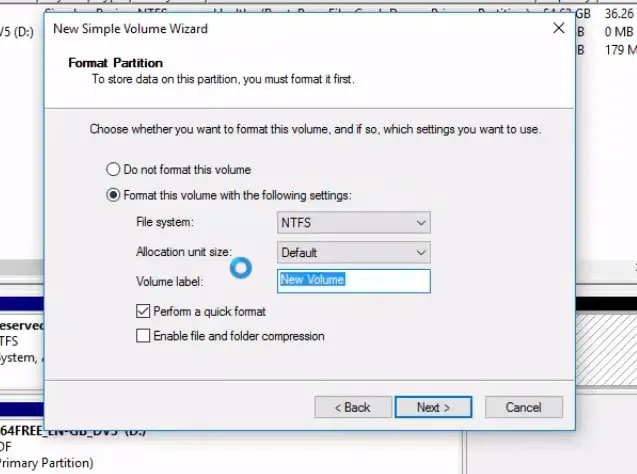
- i"merkelapp" 框under, Du bør ha en "utføre et raskt format"avmerkingsboks,for å sikre at dette alternativet er valgt.
- Den formaterer raskt fordi det er en helt ny partisjon, og et normalt format gjør ikke så mye her, så vi kan krysse av for det, trykke neste, sjekke i tekstboksen om alt er OK, og klikke Fullfør.
- PC-en vil nå bruke noen sekunder på å klargjøre den nye partisjonen.
- Når det er gjort, vil du oppdage at den tomme boksen er borte, og du har nå volumnavnet, stasjonsbokstaven og størrelsen.
- Nå som vi er ferdige på denne skjermen, la oss gå inn i "Utforsker" og se om den nye partisjonen dukker opp, hvis alt går bra, bør vi nå ha den nye partisjonen, enkelt som det.
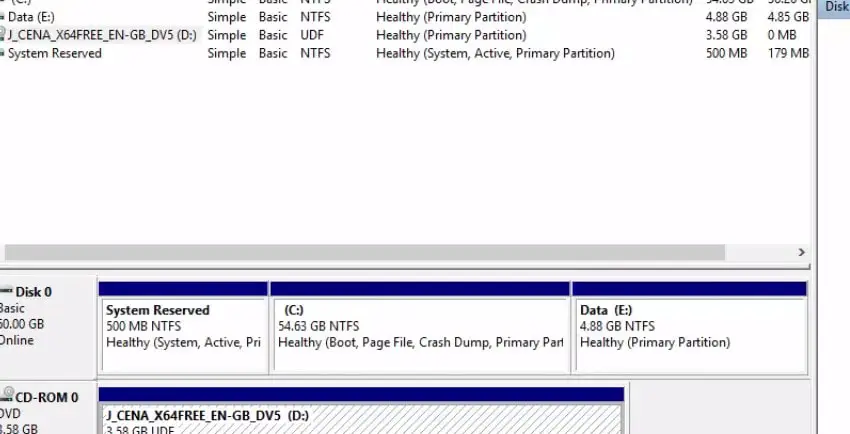
det er det du har gjort Partisjonert c-stasjon uten formatering i Windows 10eller tap av data gjennom hele prosessen.Nå, hvis du vil prøve et nytt operativsystem uten å overskrive Windows-hovedstasjonen, kan du partisjonere harddisken.Hvis du finner noen problemer med å følge disse trinnene, kan du gjerne diskutere det i kommentarene nedenfor.

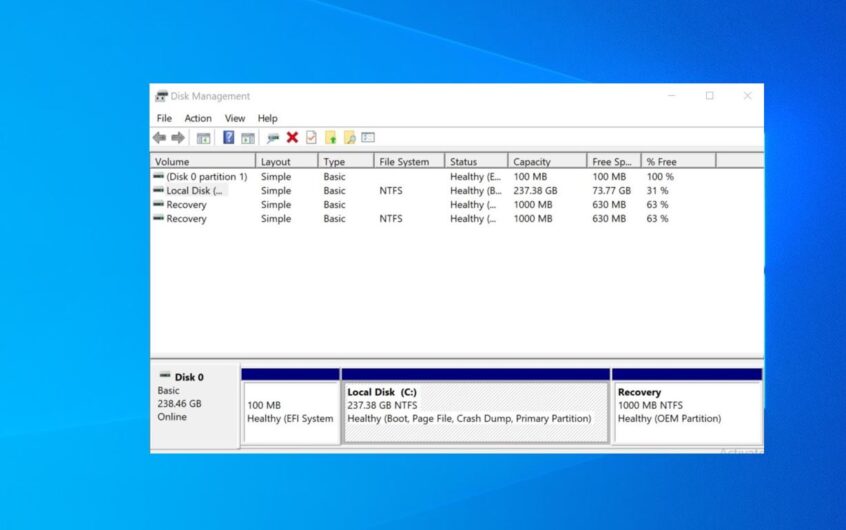
![[Fiks] Microsoft Store kan ikke laste ned apper og spill](https://oktechmasters.org/wp-content/uploads/2022/03/30606-Fix-Cant-Download-from-Microsoft-Store.jpg)
![[Fiks] Microsoft Store kan ikke laste ned og installere apper](https://oktechmasters.org/wp-content/uploads/2022/03/30555-Fix-Microsoft-Store-Not-Installing-Apps.jpg)

